Kā labot Jums nav atļaujas saglabāt šajā vietā operētājsistēmā Windows

Kad Windows parāda kļūdu “Jums nav atļaujas saglabāt šajā vietā”, tas neļaus jums saglabāt failus vajadzīgajās mapēs.
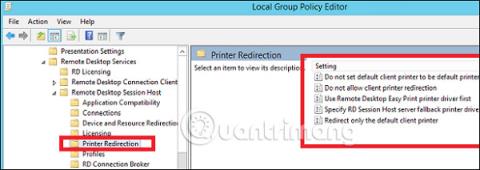
Easy Printing ir funkcija, kas ļauj klientiem izveidot savienojumu, izmantojot RDS, lai drukātu tīklā. Tas ir instalēts sistēmā Windows Server 2012 pēc noklusējuma. Vienkāršā drukāšana būtībā ir vieta, kur printera ierīce tiek identificēta klienta sistēmā un printeris ir pievienots tieši tīklā. Visa konfigurācija tiek veikta, izmantojot grupas politikas objektus .
Konfigurācijas iestatījumus var atrast sadaļā Datora konfigurācija - Administratīvās veidnes - Attālās darbvirsmas pakalpojumi - Printera novirzīšana.
Lietotāja konfigurācijai tai būs tāds pats ceļš: Administratīvās veidnes – Attālās darbvirsmas pakalpojumi – Printera novirzīšana.

Administrācijā vēl viens svarīgs aspekts ir printera prioritāšu noteikšana, tāpēc lietotājiem ir vienādi printera iestatījumi un viņi var drukāt atbilstoši savām prioritātēm. Šādā gadījumā drukāšana sekos lietotājam ar augstāko prioritāti un pēc tam pāries citiem lietotājiem ar zemāku prioritāti.
Lai to izdarītu, jums jāpievieno dažādi loģiskie printeri un pēc tam jāpievieno lietotāji vai nodaļas ar dažādām prioritātēm.
Lai to izdarītu, vispirms pievienojiet printeri drukas serverim , veicot tālāk norādītās darbības.
1. darbība . Noklikšķiniet uz Servera pārvaldnieks > Rīki > Drukas pārvaldība . Pēc tam kreisajā panelī noklikšķiniet uz Drukas serveri, pēc tam ar peles labo pogu noklikšķiniet uz Printeri > Pievienot printeri .
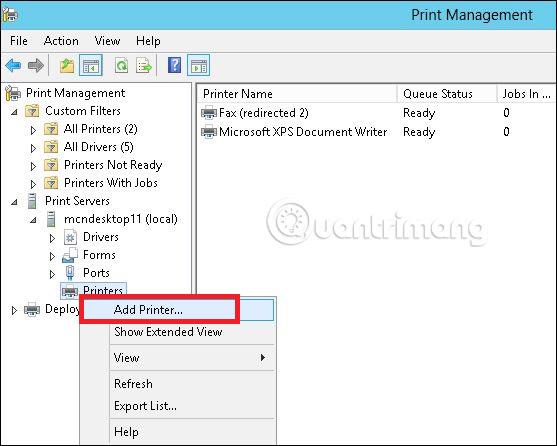
2. darbība . Pēc tam izpildiet vedņa prasības, lai pievienotu tīkla printeri, tāpat kā parastā darbstacijā, un visbeidzot šis printeris tiks parādīts sadaļā Printera pārvaldība .
3. darbība . Tagad esat instalējis printeri. Šim printerim var iestatīt prioritāti, ar peles labo pogu noklikšķinot uz printera, atlasot Papildu, sadaļā Prioritāte iestatot skaitli no 1 līdz 99 un pēc tam noklikšķinot uz Labi.
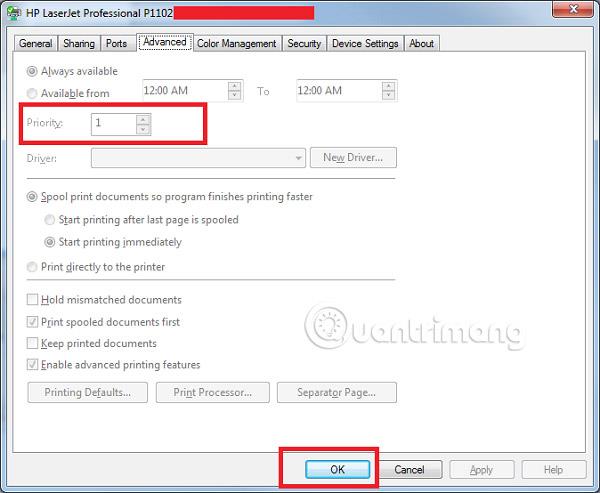
Redzēt vairāk:
Kad Windows parāda kļūdu “Jums nav atļaujas saglabāt šajā vietā”, tas neļaus jums saglabāt failus vajadzīgajās mapēs.
Syslog Server ir svarīga IT administratora arsenāla sastāvdaļa, it īpaši, ja runa ir par notikumu žurnālu pārvaldību centralizētā vietā.
Kļūda 524: iestājās taimauts ir Cloudflare specifisks HTTP statusa kods, kas norāda, ka savienojums ar serveri tika slēgts taimauta dēļ.
Kļūdas kods 0x80070570 ir izplatīts kļūdas ziņojums datoros, klēpjdatoros un planšetdatoros, kuros darbojas operētājsistēma Windows 10. Tomēr tas tiek parādīts arī datoros, kuros darbojas operētājsistēma Windows 8.1, Windows 8, Windows 7 vai vecāka versija.
Nāves zilā ekrāna kļūda BSOD PAGE_FAULT_IN_NONPAGED_AREA vai STOP 0x00000050 ir kļūda, kas bieži rodas pēc aparatūras ierīces draivera instalēšanas vai pēc jaunas programmatūras instalēšanas vai atjaunināšanas, un dažos gadījumos kļūdas cēlonis ir bojāts NTFS nodalījums.
Video plānotāja iekšējā kļūda ir arī nāvējoša zilā ekrāna kļūda. Šī kļūda bieži rodas operētājsistēmās Windows 10 un Windows 8.1. Šajā rakstā ir parādīti daži veidi, kā novērst šo kļūdu.
Lai paātrinātu Windows 10 sāknēšanu un samazinātu sāknēšanas laiku, tālāk ir norādītas darbības, kas jāveic, lai noņemtu Epic no Windows startēšanas un neļautu Epic Launcher palaist operētājsistēmā Windows 10.
Failus nevajadzētu saglabāt darbvirsmā. Ir labāki veidi, kā saglabāt datora failus un uzturēt kārtīgu darbvirsmu. Nākamajā rakstā tiks parādītas efektīvākas vietas, kur saglabāt failus operētājsistēmā Windows 10.
Lai kāds būtu iemesls, dažreiz jums būs jāpielāgo ekrāna spilgtums, lai tas atbilstu dažādiem apgaismojuma apstākļiem un mērķiem. Ja jums ir nepieciešams novērot attēla detaļas vai skatīties filmu, jums jāpalielina spilgtums. Un otrādi, iespējams, vēlēsities arī samazināt spilgtumu, lai aizsargātu klēpjdatora akumulatoru.
Vai jūsu dators nejauši pamostas un tiek parādīts logs ar uzrakstu “Pārbauda atjauninājumus”? Parasti tas ir saistīts ar programmu MoUSOCoreWorker.exe — Microsoft uzdevumu, kas palīdz koordinēt Windows atjauninājumu instalēšanu.








